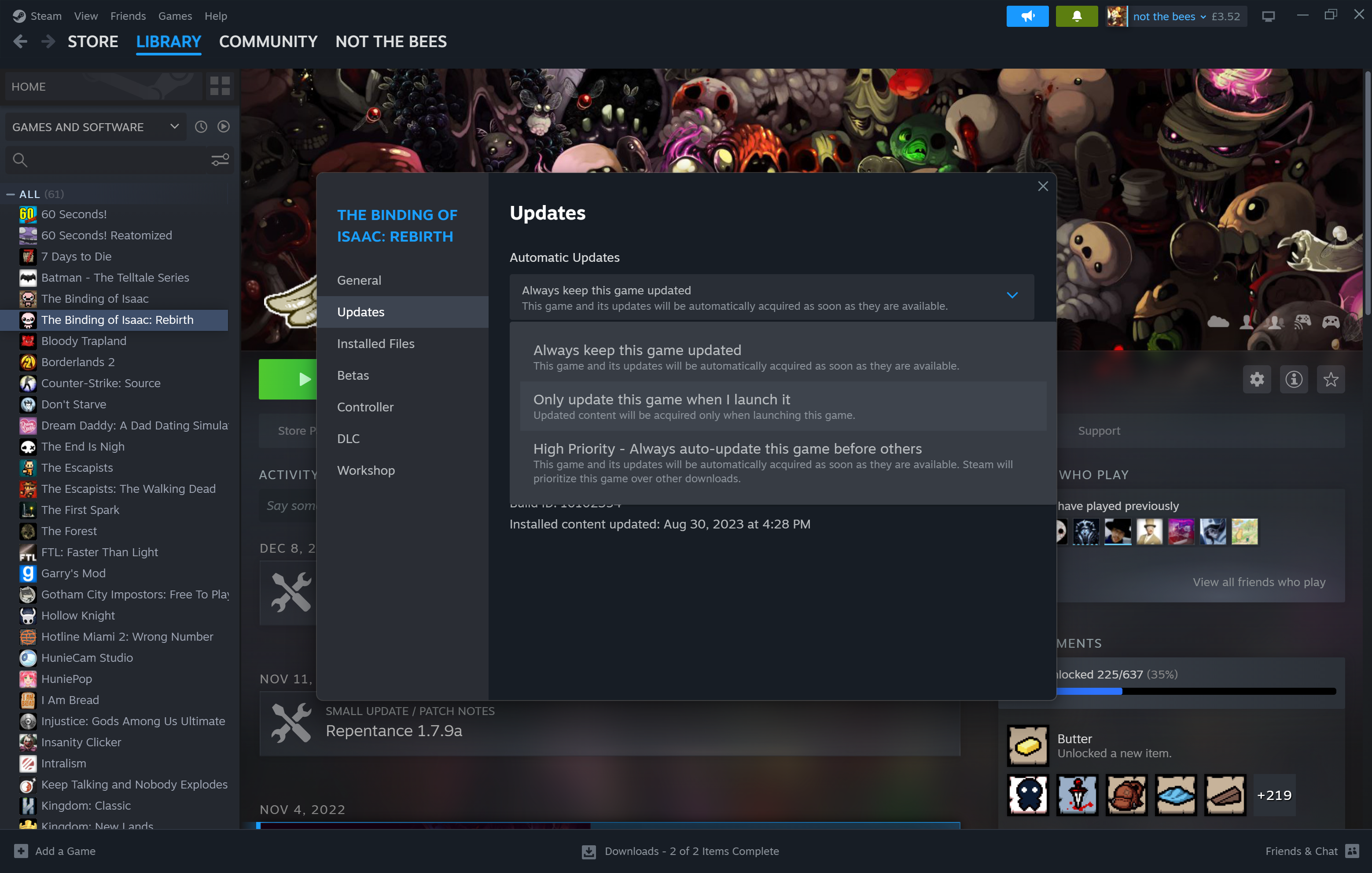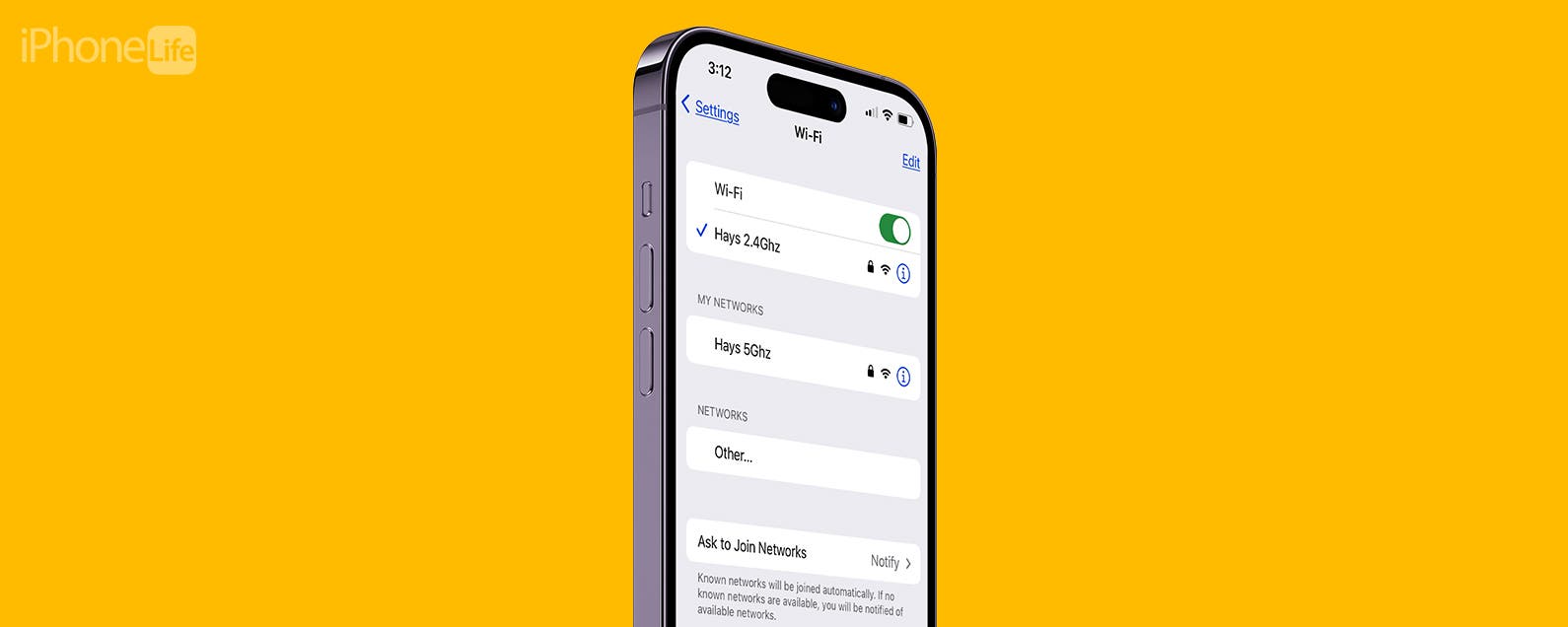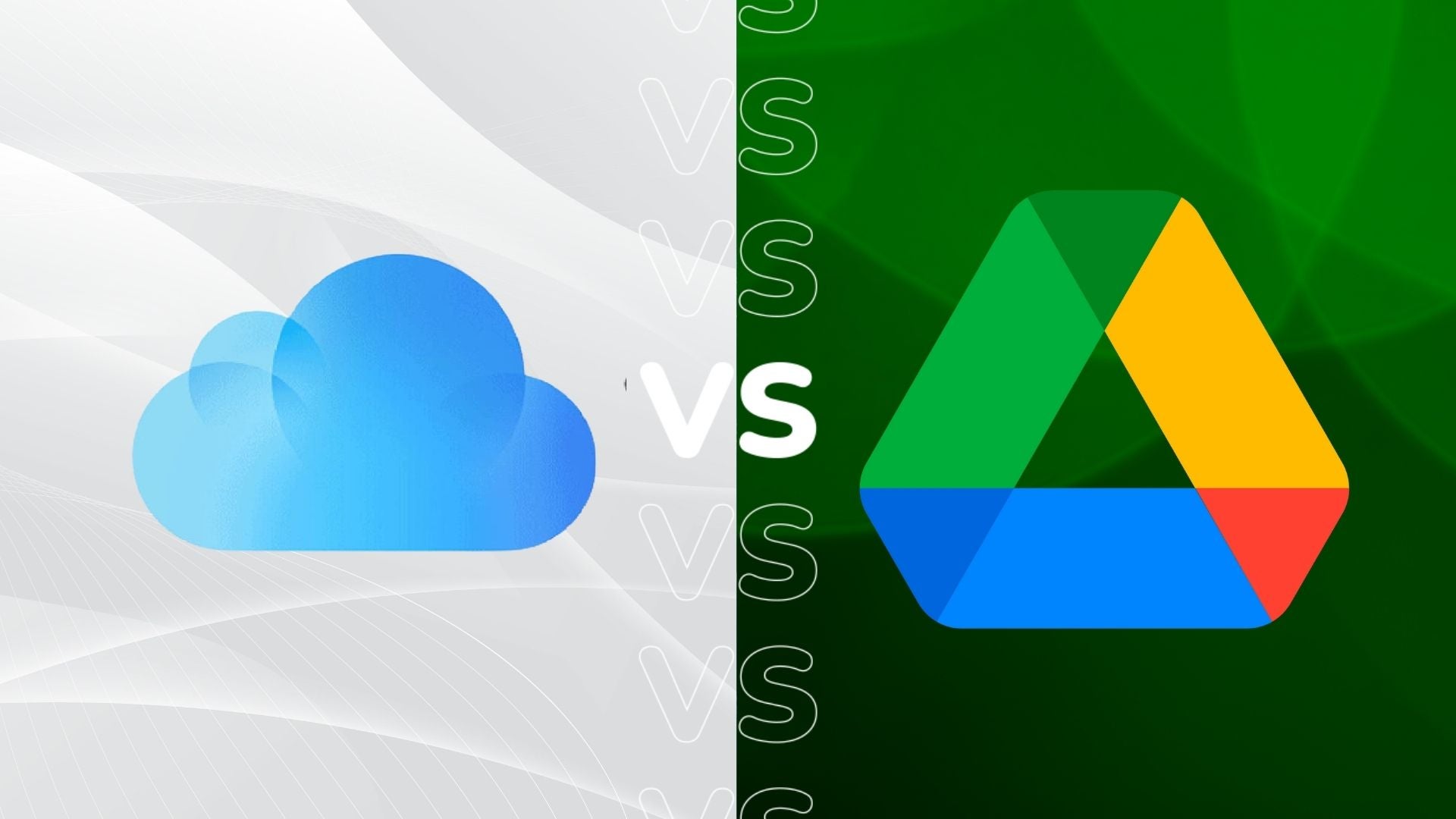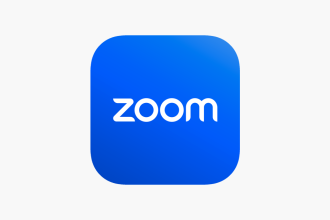Si desea realizar un seguimiento de qué juegos de su biblioteca de Steam reciben las actualizaciones adecuadas, puede que valga la pena cambiar la configuración.
Steam es conocido por sus notorias actualizaciones y no es diferente cuando se trata de juegos en la plataforma.
Si desea realizar un seguimiento de todos los juegos que necesita actualizar, puede que valga la pena revisar la configuración del juego para asegurarse de que cada juego reciba las actualizaciones adecuadas.
Sigue leyendo nuestra guía detallada paso a paso para descubrir cómo puedes personalizar la actualización de tu juego para asegurarte de que todo funcione sin problemas.
Lo que necesitarás:
- Una cuenta de Steam
- Una computadora portátil, de escritorio o Steam Deck que pueda ejecutar Steam
La versión corta
- Abrir vapor
- Ve a tu biblioteca
- Haz clic derecho en el juego que prefieras
- Ir a propiedades
- Haga clic en Actualizaciones
- Haga clic en Actualizaciones automáticas
- Selecciona cómo quieres actualizar tu juego
-
Paso
1Abrir vapor
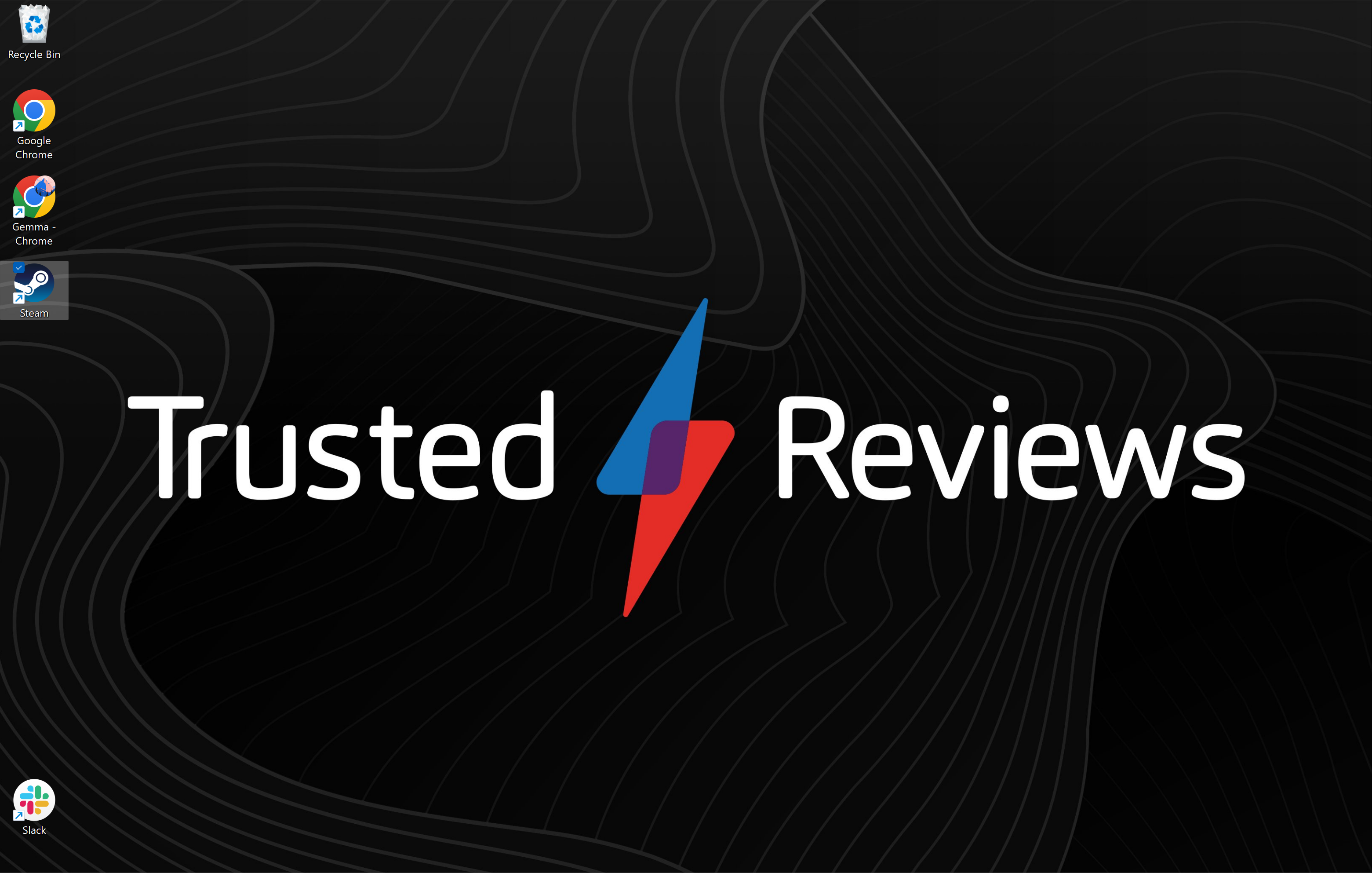
Abra la aplicación Steam en su computadora portátil, computadora de escritorio o Steam Deck. Se puede descargar de forma gratuita tanto en sistemas Windows como Mac.
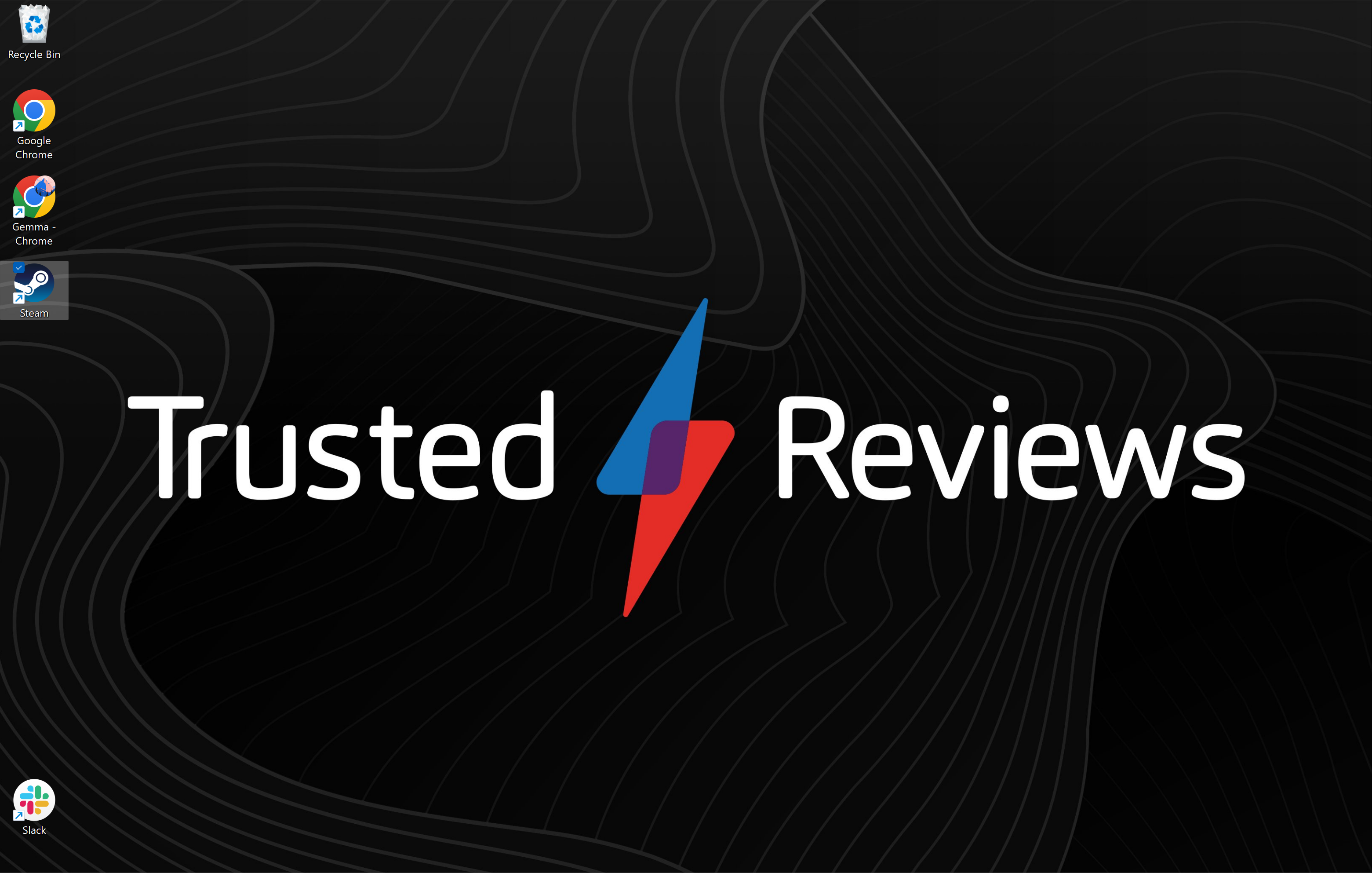
-
Paso
2Ve a tu biblioteca
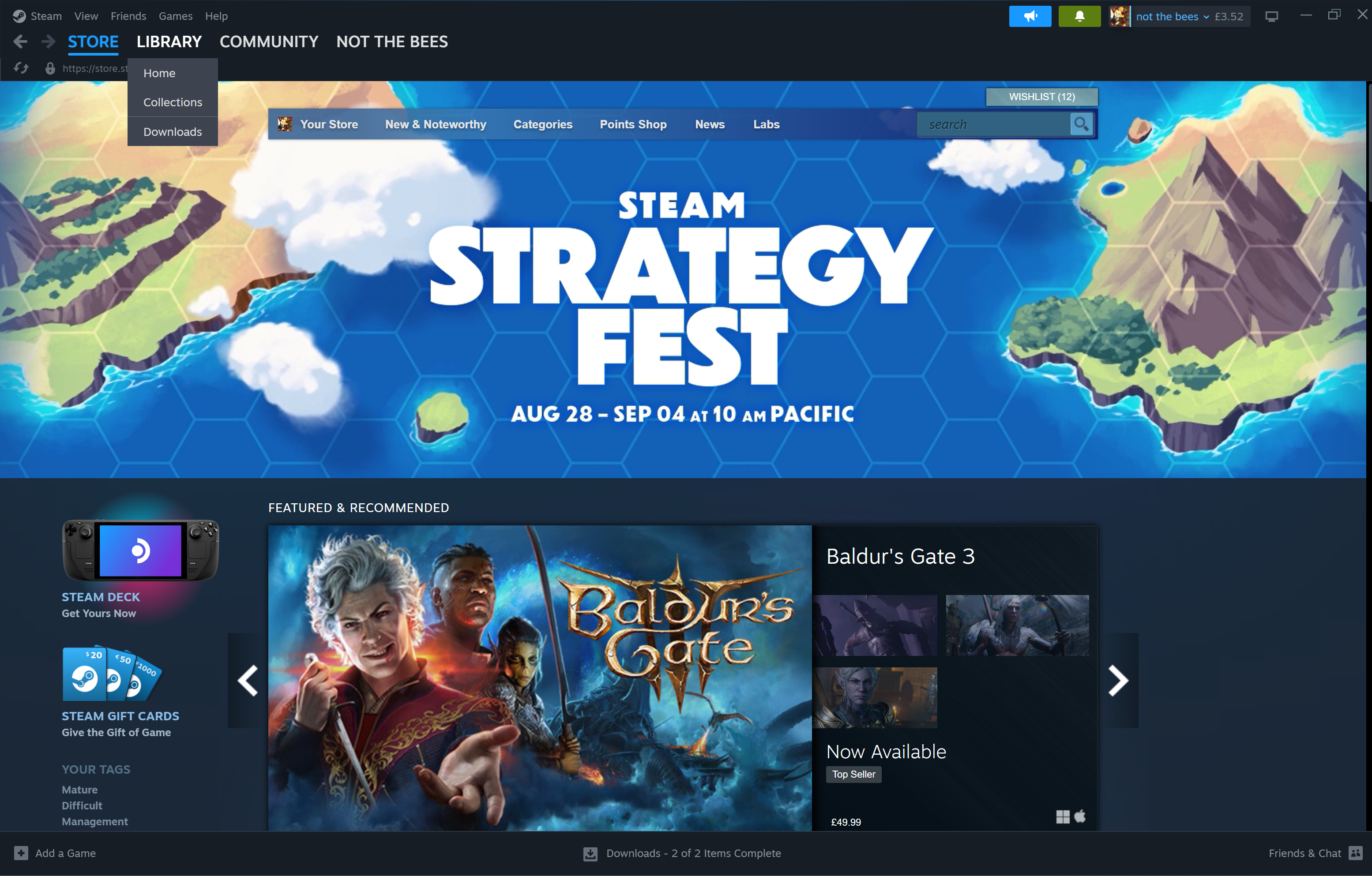
En el menú en la parte superior de la pantalla, haga clic en Biblioteca.
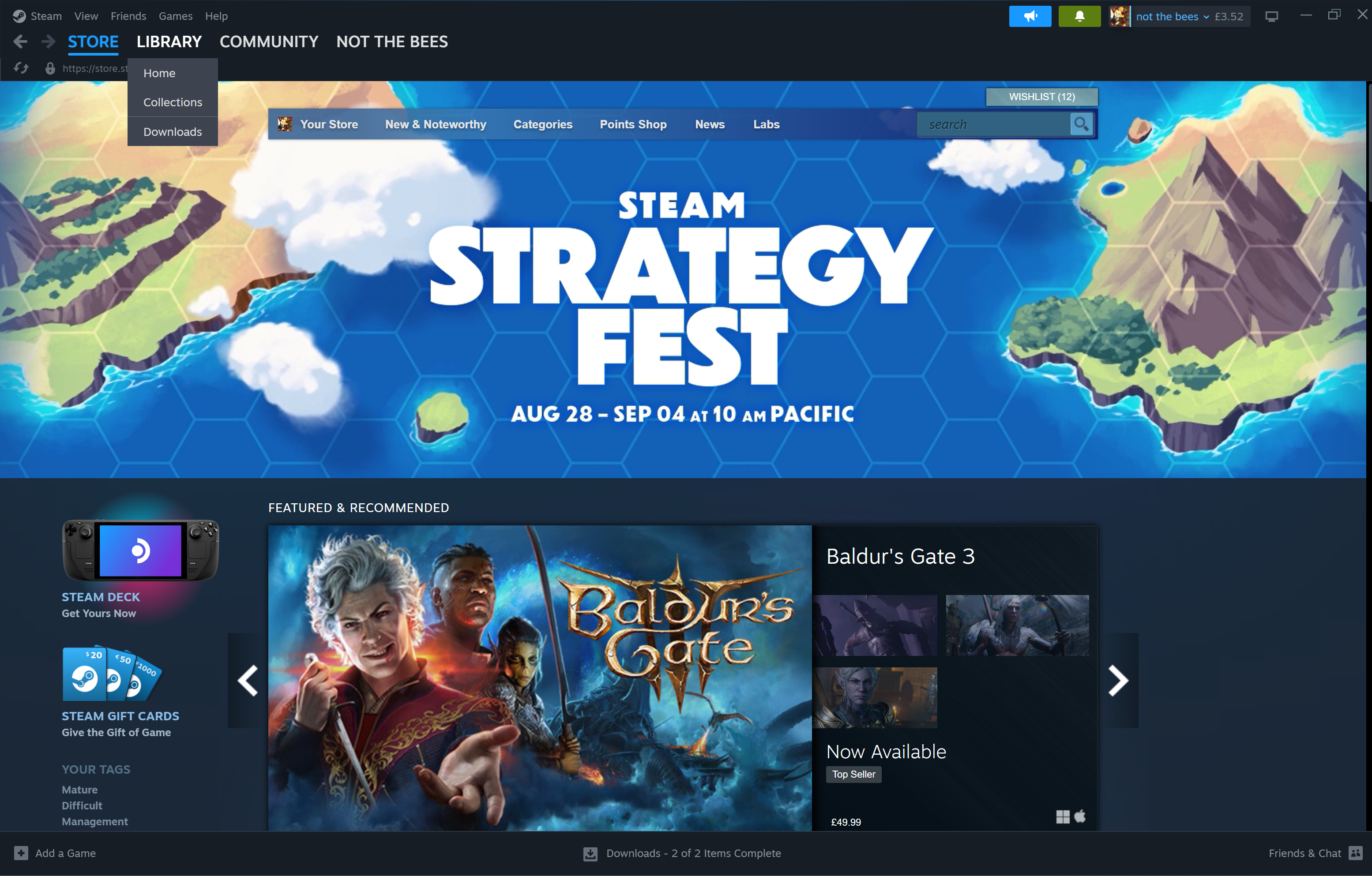
-
Paso
3Haz clic derecho en el juego que prefieras
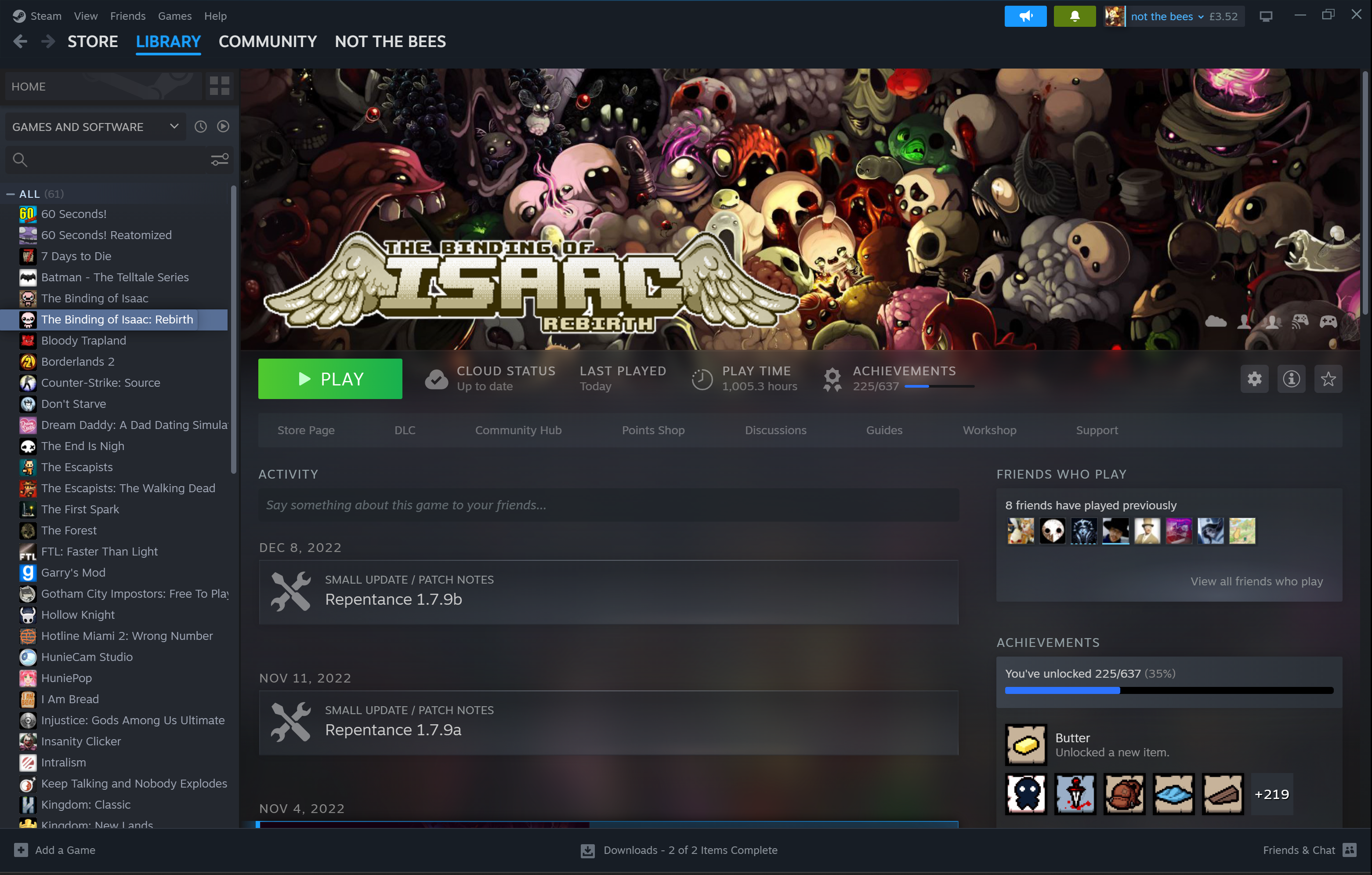
Desde la selección de juegos que aparece en el lado izquierdo de la pantalla, haga clic derecho en el juego que desea consultar.
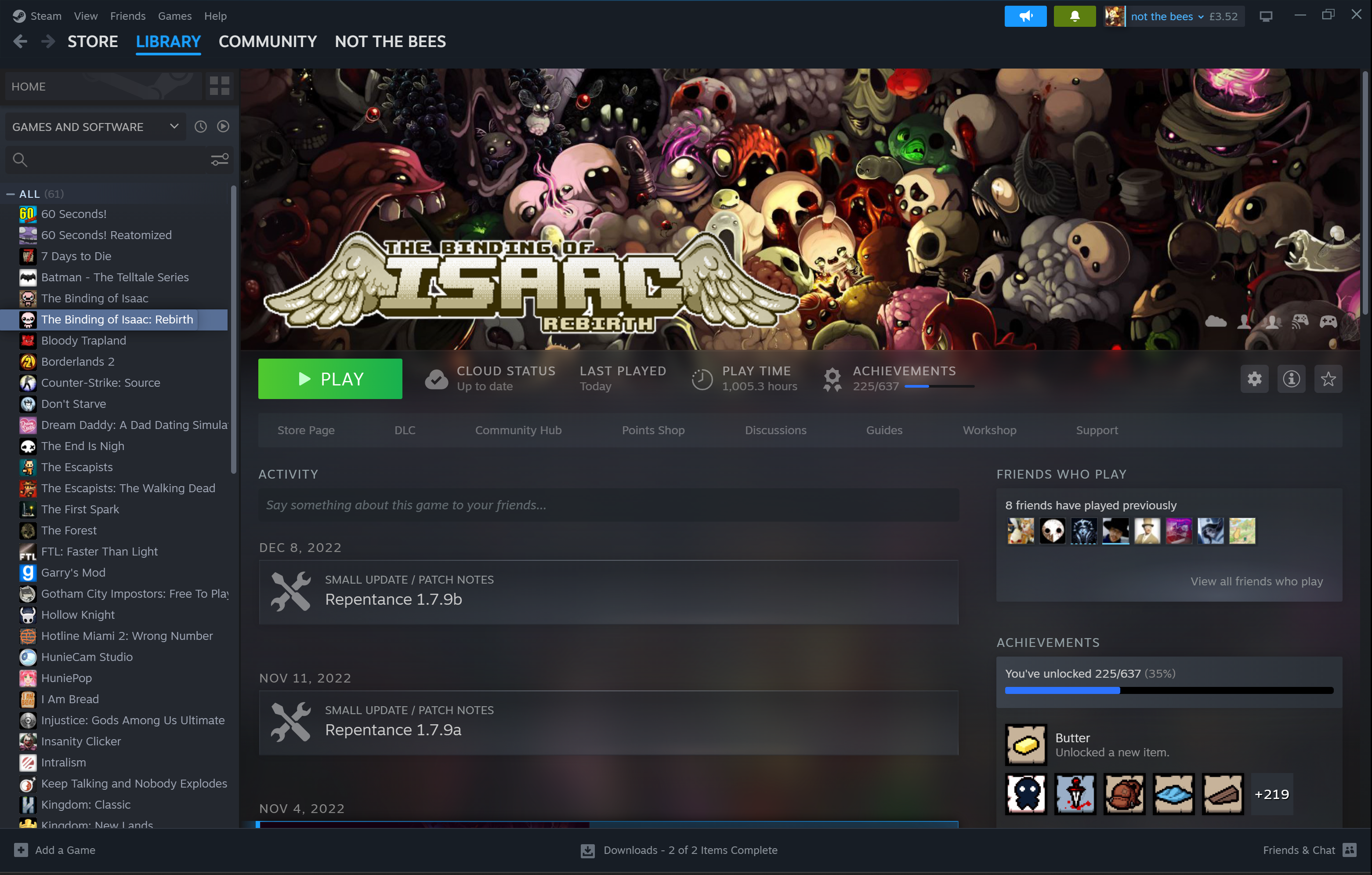
-
Paso
4Ir a propiedades
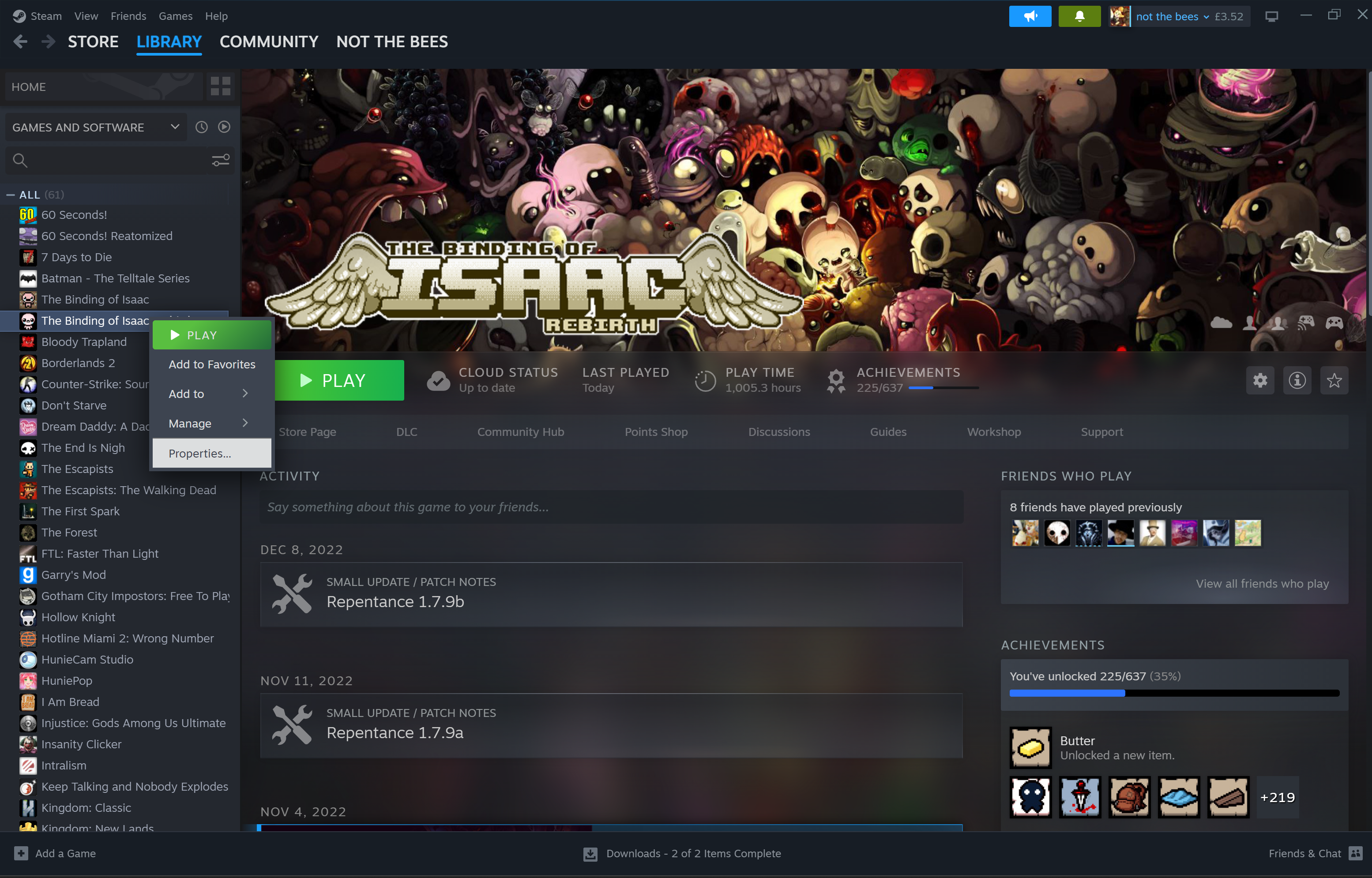
En el menú desplegable presentado, haga clic en Propiedades.
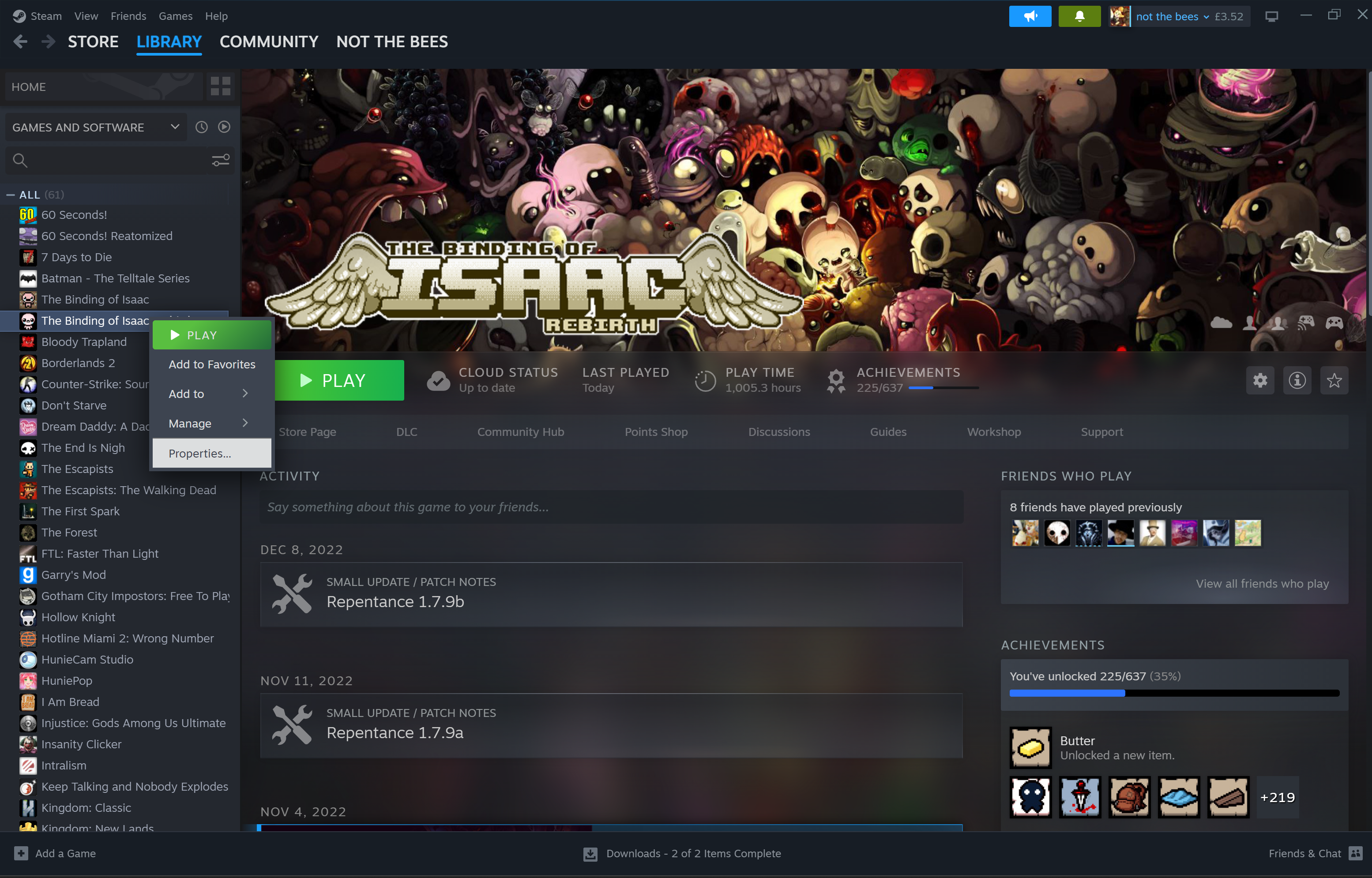
-
Paso
5Haga clic en Actualizaciones
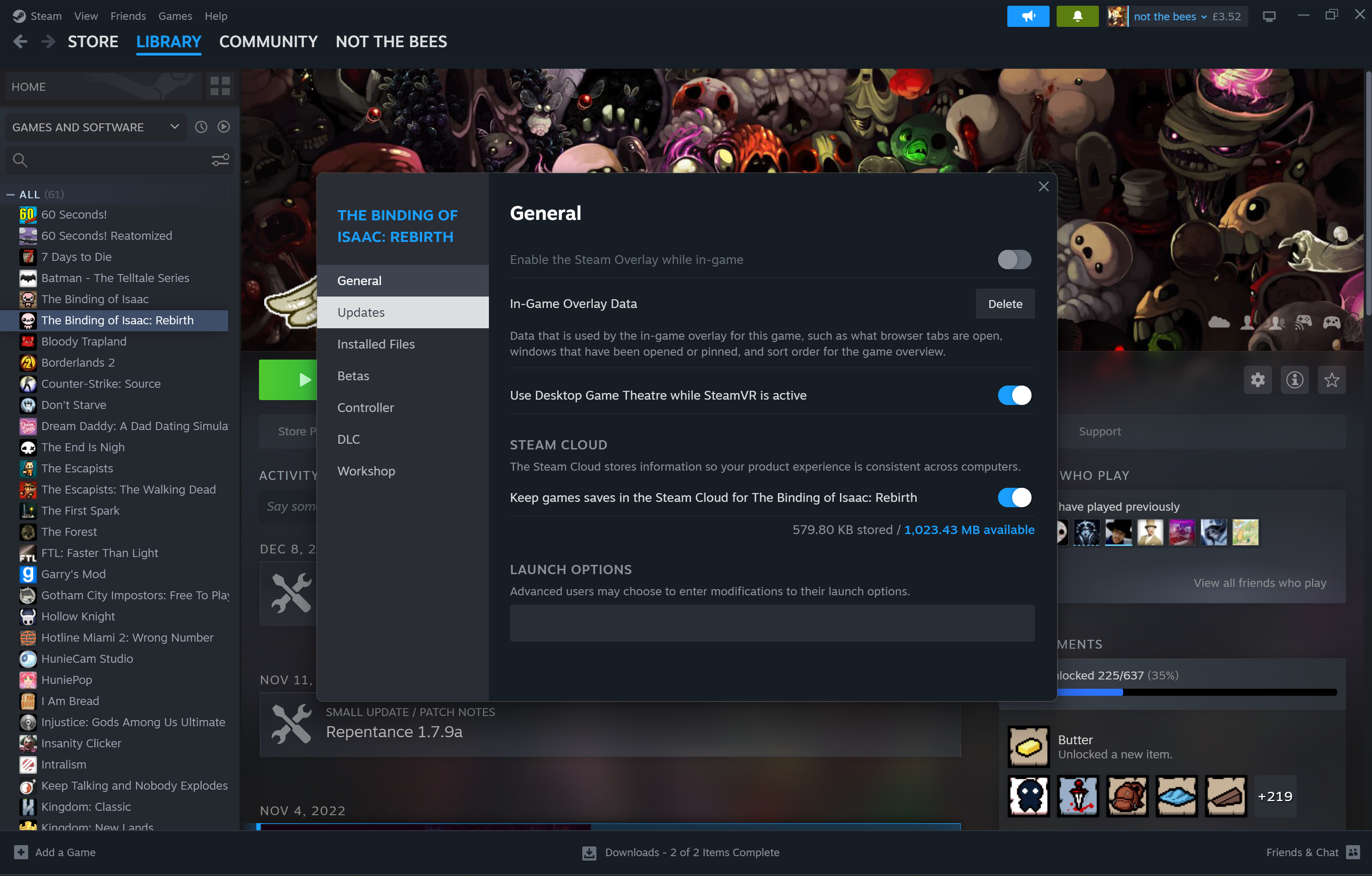
Desde el nuevo menú que se presenta, vaya al menú en el lado izquierdo de la pantalla y haga clic en Actualizaciones.
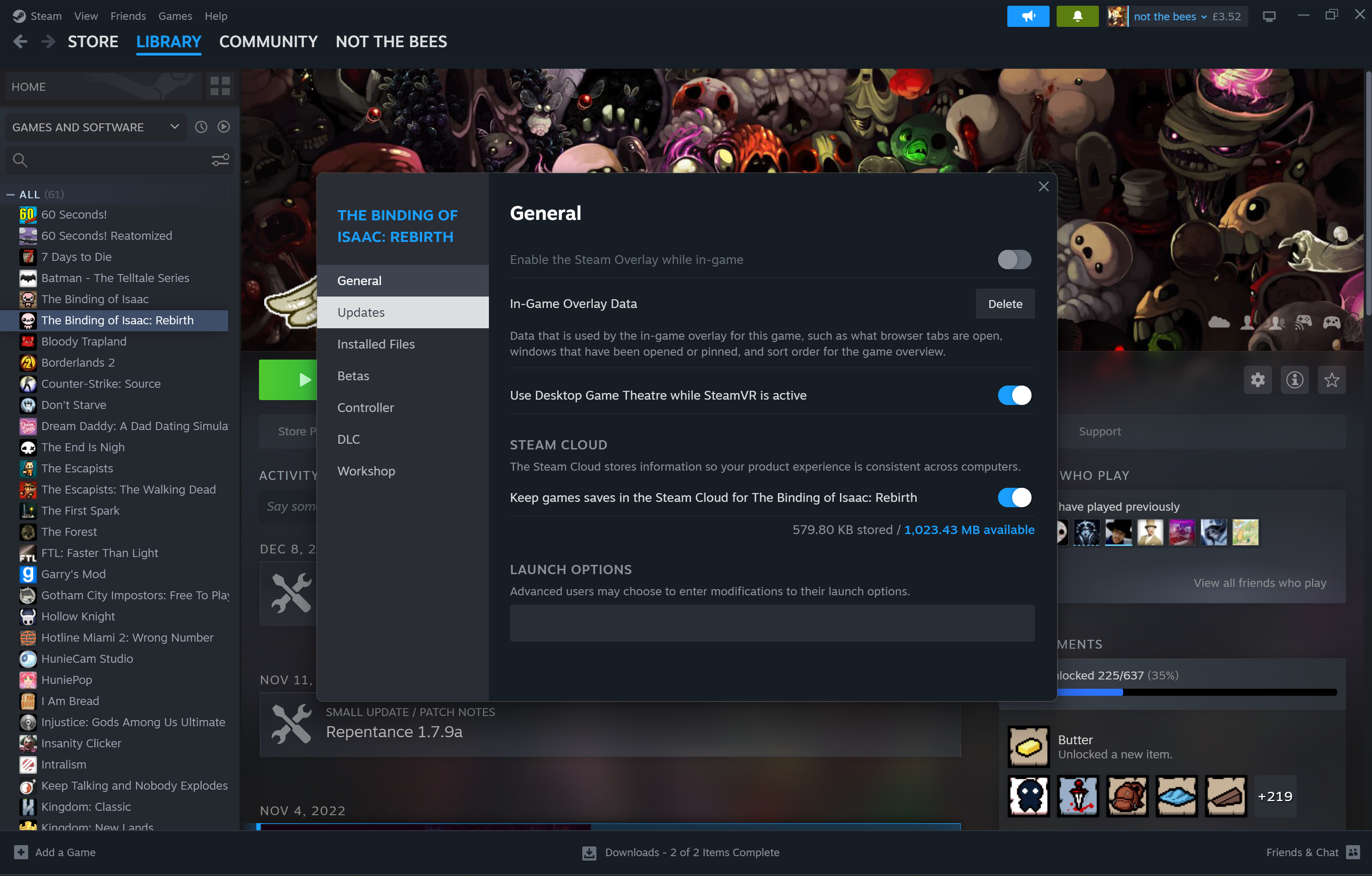
-
Paso
6Haga clic en Actualizaciones automáticas
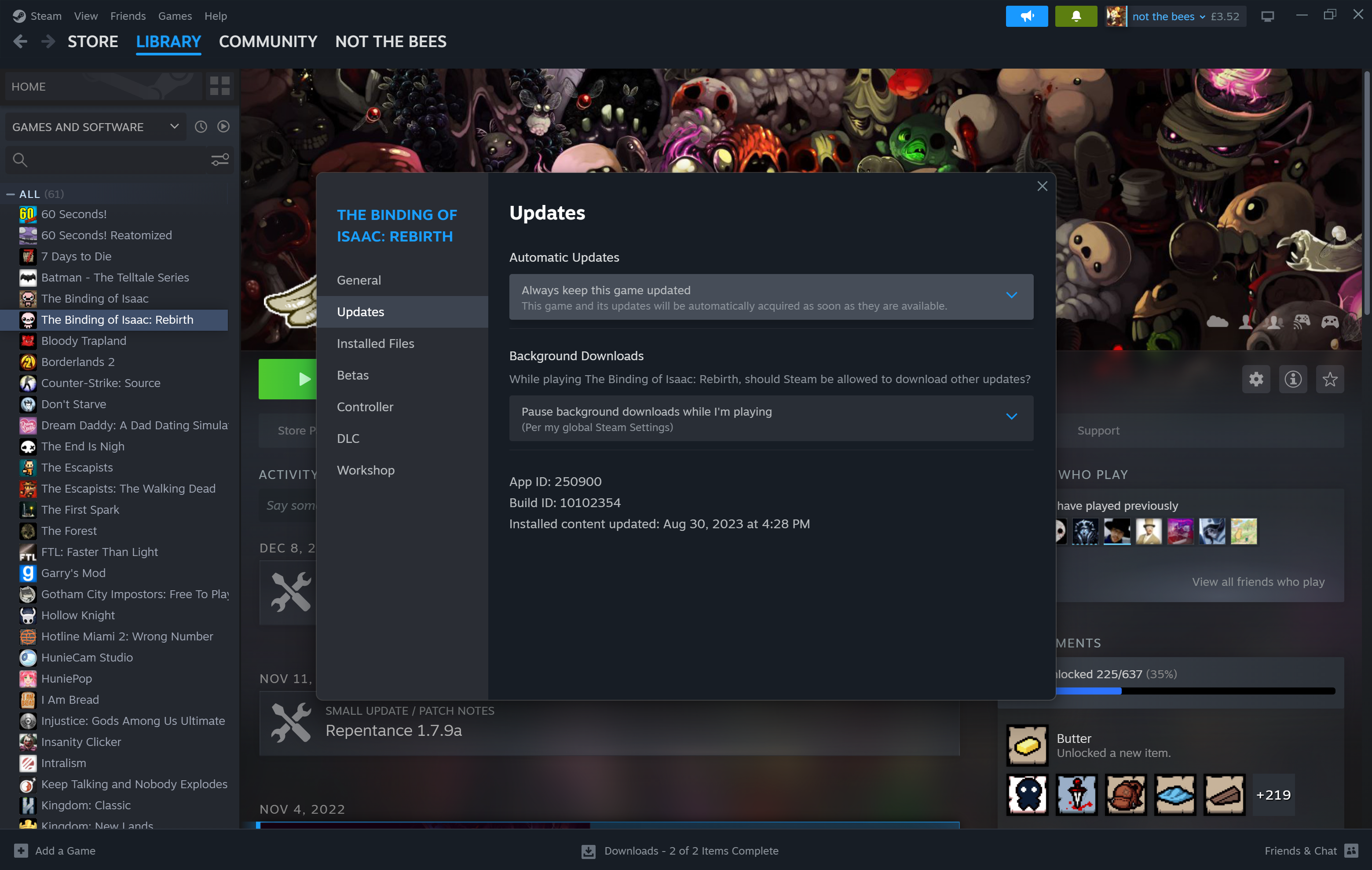
Vaya al encabezado llamado Actualizaciones automáticas y haga clic en el cuadro justo debajo.
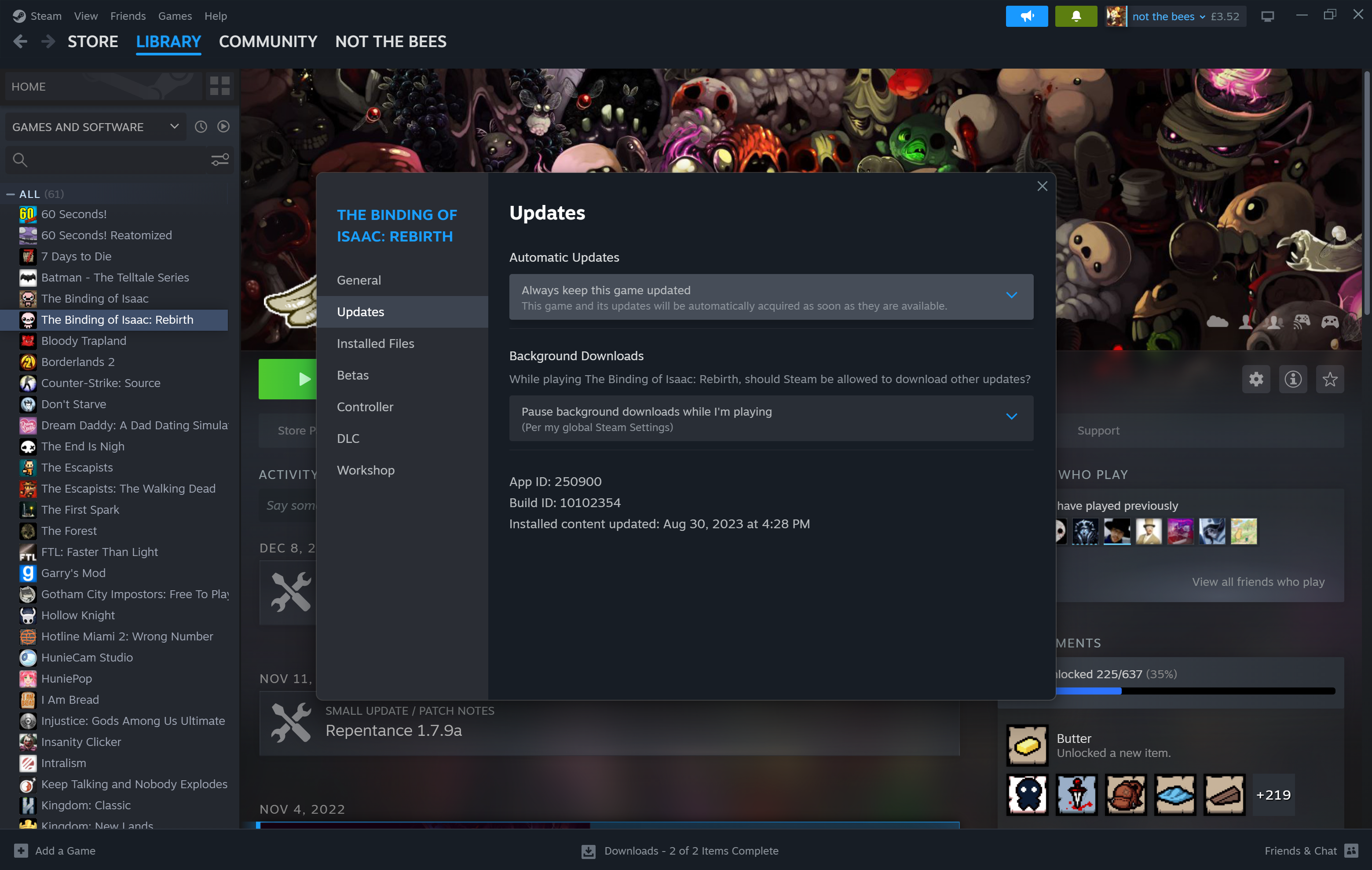
-
Paso
7Selecciona cómo quieres actualizar tu juego
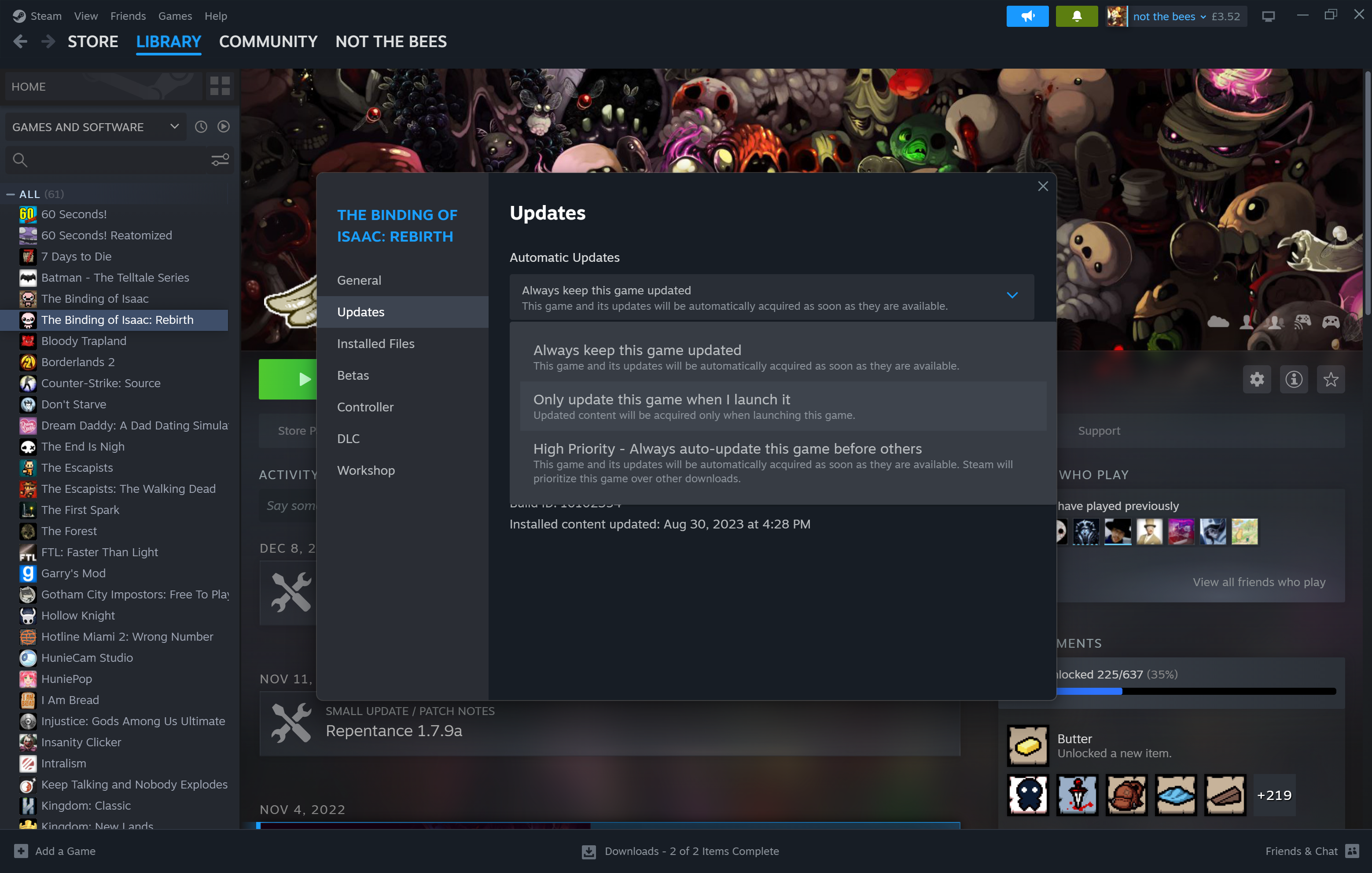
Selecciona cómo quieres actualizar tu juego entre las tres opciones presentadas. Puedes elegir mantener este juego siempre actualizado, actualizarlo solo una vez que se haya lanzado o tenerlo como un título de alta prioridad, lo que significa que se actualizará antes que cualquier otro juego.